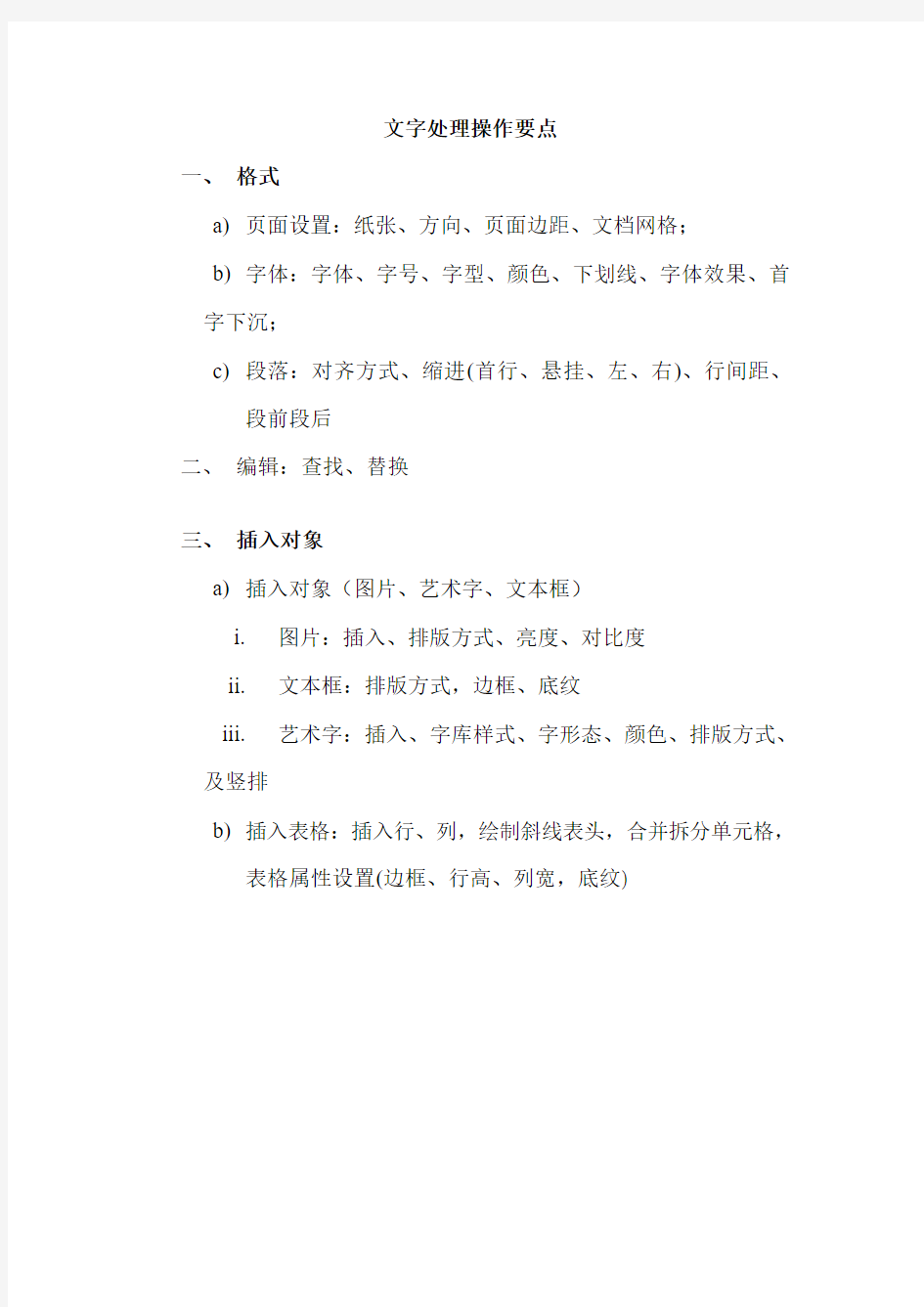
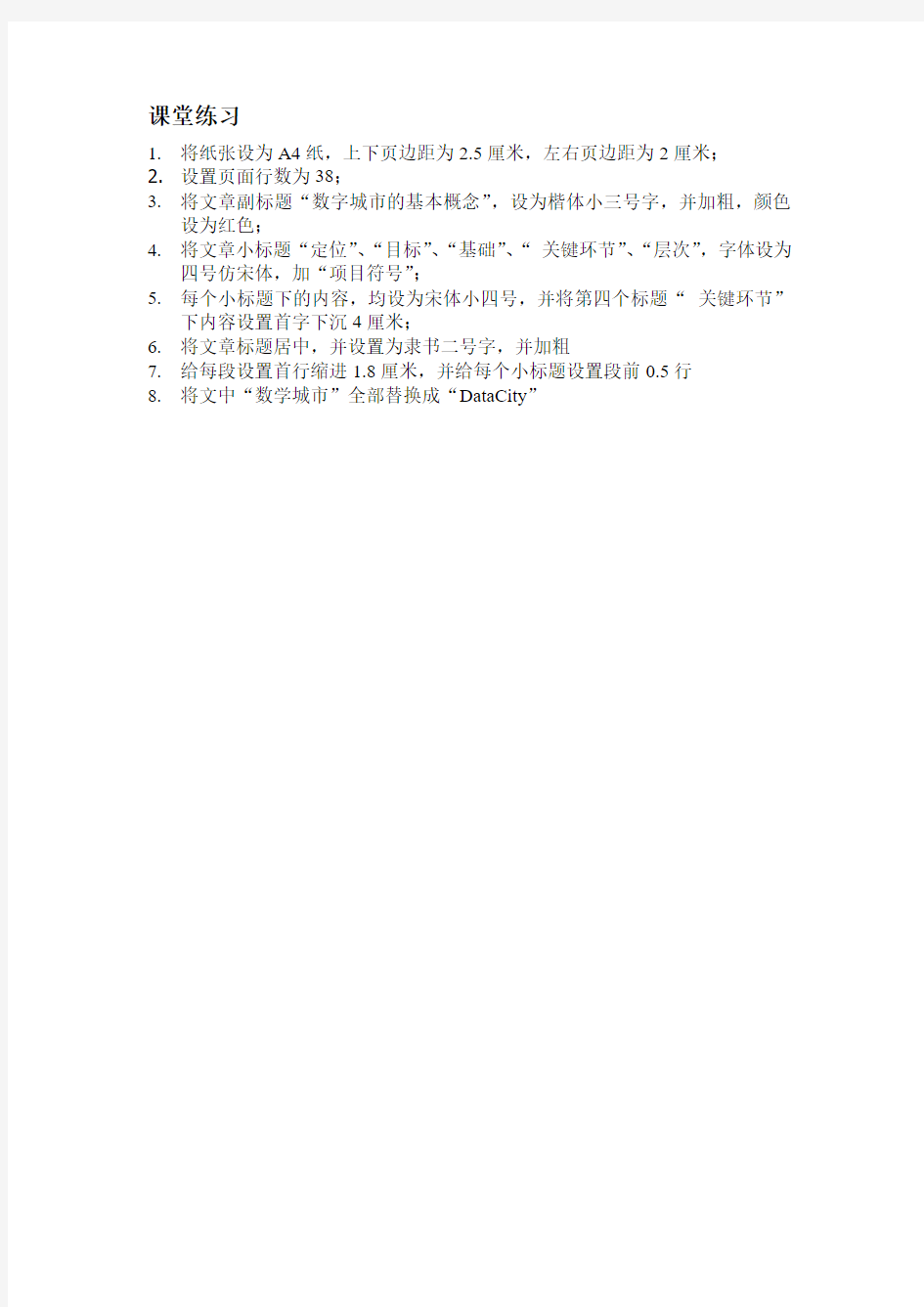
文字处理操作要点
一、格式
a)页面设置:纸张、方向、页面边距、文档网格;
b)字体:字体、字号、字型、颜色、下划线、字体效果、首
字下沉;
c)段落:对齐方式、缩进(首行、悬挂、左、右)、行间距、
段前段后
二、编辑:查找、替换
三、插入对象
a)插入对象(图片、艺术字、文本框)
i.图片:插入、排版方式、亮度、对比度
ii.文本框:排版方式,边框、底纹
iii.艺术字:插入、字库样式、字形态、颜色、排版方式、及竖排
b)插入表格:插入行、列,绘制斜线表头,合并拆分单元格,
表格属性设置(边框、行高、列宽,底纹)
课堂练习
1.将纸张设为A4纸,上下页边距为
2.5厘米,左右页边距为2厘米;
2.设置页面行数为38;
3.将文章副标题“数字城市的基本概念”,设为楷体小三号字,并加粗,颜色
设为红色;
4.将文章小标题“定位”、“目标”、“基础”、“关键环节”、“层次”,字体设为
四号仿宋体,加“项目符号”;
5.每个小标题下的内容,均设为宋体小四号,并将第四个标题“关键环节”
下内容设置首字下沉4厘米;
6.将文章标题居中,并设置为隶书二号字,并加粗
7.给每段设置首行缩进1.8厘米,并给每个小标题设置段前0.5行
8.将文中“数学城市”全部替换成“DataCity”
信息技术会考操作题大全 临近会考,大部分同学都不会用word、Excel、Photoshop、Flash这四款软件吧,这里就是根据考试需要总结的!!!自己留着也要转给其他同学看看! Word题 对字的设置:首先选中文字,菜单栏格式- 字体选中字体,字号,字的颜色等等 对对齐方式的设置:工具栏或者格式-段落-对齐方式 对段落行距设置:选中段落,菜单栏格式- 段落-行距- 页面设置:菜单栏-文件-页面设置-页边距-上下左右 文件-页面设置-纸型- 插入图片:先把鼠标光标放到插入的位置,菜单栏—插入—图片——来自文件 图片大小设置:选中图片——点击右键——选中设置图片格式——点大小——输入高宽值 图片环绕方式的设置:选中图片——点击右键——选中设置图片格式——点版式——选择合适的环绕方式(若找不到需要的环绕方式,点击高级) 插入艺术字:先把鼠标光标放到插入的位置,菜单栏—插入—图片——艺术字 艺术字的填充效果设置:选中艺术字——点击右键——选中设置艺术字格式——颜色与线条——填充——填充效果—— 艺术字环绕方式:选中艺术字——点击右键——选中设置艺术字格式—版式 插入自选图形:菜单栏—插入—图片——自选图形——出现自选图形对话框 选中合适的图形,然后拖拉鼠标绘制图形 自选图形的设置:选中自选图形——点击右键——选中设置自选图形格式—颜色线条/大小/版式 插入文本框:插入——文本框——横排/竖排 文本框的设置:选中文本框——点击右键——选中设置文本框格式—颜色线条/大小/版式首字下沉:选中需要下沉的字,菜单栏格式——首字下沉——选择下沉的行数 分栏:菜单栏格式——分栏——选择分的栏数 取消分栏:菜单栏格式——分栏——选择一栏 底纹与边框:菜单栏格式——底纹与边框 1、Sand.doc操作题
一张简洁明了的报价表,给买家赏心悦目的感受,也可以事半功倍呢,呵呵加油! 第一步,大家双击打开Word软件, 第二步,新建一个空白文档。 点击窗口左上角的“文件”,在下拉菜单中,选择“新建”选项, 我们建立了空白文档,下面就可以来设计制作咱们的表格文档了。 第三步,进行页面设置。 我们的打印纸一般常用的有A4纸和16开的纸,我以A4纸(比16开稍大一些)为例。 点击窗口左上角的“文件”,在下拉菜单中选择“页面设置”选项,点击 打开,在“页面设置”对话框中,首先选择“纸张”选项卡,在“纸张大小”的下拉框中选 定合适的纸张。纸张大小设置好之后,再选择“页边距”选项卡,设置你所需要的纸张上下 左右的页边距。然后选择页面的“方向”中的“纵向”,全部设置好之后,按“确定”。到此页面设置基本完成。 第四步,可以开始输入文字内容了,首先设置“表头” 1.表头的字体(一般是楷体), 2.字号(一般使用2号字), 3.粗体(点击字母“ B ”, 4.居中对齐,接下来,就可以输入表头文字了,切换输入法,输入“‘小爱美食’产品批发价目表” 表头输入完毕,下面就开始插入表格了。在插入表格之前,大家再一次把“字体”、“字号”、“粗细”改一下,改为“宋体”、“四号”、“不加粗(只要再点一下'B') 第五步,插入表格。 点击导航栏“表格”菜单,在下拉菜单中选择“插入”,再选择二级菜单里的“表格”。在弹出框里,设置好行数和列数,下面设置行数和列数,再点“确定”。 这样表格就基本出来了,接下来,就可以在表格里填写数据了。这时候大家可能会发现,每 一个单元格的宽度都是一样的,而实际上我们是需要有些格子宽些,有些格子窄些,这样安排才更美观、合理。大家不要急,方法很简单,大家一边看小爱的文字解说,一边看(下图)。你也可以用鼠标跟着一起做哦。 大家把鼠标指针放到表格的竖线上,会发现鼠标指针变成了左右双箭头,这时候按下鼠标左 键不放松,就会出现一条从上到下的虚线,这时候按住左键向左右拖动,表格的竖线条就会 跟着鼠标一起左右移动。大家可以根据您的实际需要来移动到适当的位置。 第六步,填入表格数据。 大家可以把您的所有的数据都填入到表中。 到此,表格就已经基本制作完成了。 大家如果要看打印出来的效果,可以进行“打印预览”。
操作题操作方法 Word部分 Excel部分 Frontpage部分 flash部分 photoshop部分 Word部分(点击此处回到总目录) 目录(点击下面的内容跳转) 一、格式 1. 字体 (1)字体名称、字号、倾斜、加粗、字体颜色、下划线、删除线、双删除线、阳文、阴文、上标、下标、着重号、镂空 (2)缩放比例、字符间距 (3)动态效果 2. 段落 (1)对齐方式、左缩进量、右缩进量、段前间距、段后间距 (2)首行缩进或悬挂缩进的大小 (3)行距(单倍行距、1.5倍行距、2倍行距、最小值(默认为12磅)) (4)行距(多倍行距) (5)行距(固定值) 3. 分栏(几栏、是否等宽、是否有分隔线、各栏统一的宽度和间距、各栏不同的宽度 和间距) 4. 首字下沉(下沉的位置、字体的名称、下沉行数、正文距离) 5. 边框和底纹 (1)边框(阴影;外部和左右上下边框的线型、颜色和线宽) (2)页面边框(阴影;普通页面边框样式、颜色、宽度;艺术页面边框样式、宽度) (3)底纹(图案样式、图案背景色、图案前景色) 二、表格 1. 插入表格 2. 字体(字体名称、字号、颜色、加粗、倾斜、阴影、下划线、下划线种类、下划线 颜色、删除线、双删除线、阳文、阴文、上标、下标、着重号、镂空、缩放比例、字符间距、动态效果) 3. 边框和底纹
(1)边框(阴影、外部边框和上下左右边框的线型、颜色、线宽) (2)底纹(图案样式、图案背景色、图案前景色) 4. 表格单元格(水平对齐方式、垂直对齐方式、单元格所在的行高度、单元格所在的 列宽度、文本内容) (1)水平对齐方式、垂直对齐方式 (2)单元格所在的行高度 (3)单元格所在的列宽度 三、插入(图片、艺术字、文本框) 1. 图片 (1)插入图片 (2)亮度、颜色转换类型、对比度、裁剪 (3)锁定纵横比例、图片大小、旋转 (4)文字环绕(类型、左右侧设定、是否允许重叠、上下左右四个方向分别到 正文的距离) 2. 艺术字 (1)插入艺术字(样式、文字内容、字体名称、字体大小、字体倾斜、加粗)(2)艺术字样式、形状、文字内容、字体名称、字体大小、字体倾斜、字体加 粗、字符间隔 (3)旋转 (4)文字环绕(类型、左右侧设定、是否允许重叠、下方到正文的距离、左边 到正文的距离、右边到正文的距离、上方到正文的距离) 3. 文本框 (1)插入文本框、文本内容 (2)文本方向 (3)文字格式 (4)高度、宽度、旋转 (5)内部边距(文本到边框的下边距、文本到边框的左边距、文本到边框的右 边距、文本到边框的上边距) (6)填充色、填充色的透明度、边框线条颜色、边框线条样式、边框线条粗细四、视图(页眉和页脚) (1)插入页眉和页脚 (2)设置页眉和页脚的格式 五、文件(页面设置:页面边距、版式) 六、编辑(查找和替换:如字下加点等) 关于Word的具体操作方法 一、格式 1.字体(点此返回Word目录) (1)字体名称、字号、倾斜、加粗、字体颜色、下划线、删除线、双删除线、阳文、阴文、上标、下标、着重号、镂空(点此返回Word目录)
工作表的基本操作 公式与函数 排序 筛选 图表的建立与美化 数据分析 网页制作操作知识点网址、文件、电子邮件超级链接的设置 网页属性的设置 文字的设置 图片的设置 表格的设置 单元格的设置 水平线的设置 滚动字幕的插入及属性的设置(了解) Photoshop操作题知识点图层的建立、重命名、删除及图层的顺序调整 设置指定区域的颜色 图像大小的调整 规定图片区域的选定、复制 添加文字,并设置文字效果 图层样式的设置 常用滤镜效果的设置 Flash操作题知识点 时间轴、帧、层、库的概念 帧与层的基本操作 元件的编辑与应用 实例(对象)属性的设置 简单对象的移动和变形 库的使用 文档属性修改 设置图片相对于舞台居中 音频素材的应用 动作脚本的添加 图片的导入 变形面板 工具栏中的常用工具
工作表的基本操作 1、工作表的插入:例如,在sheet2前插入一新工作表则:右击“sheet2”,——“插入”——在菜单中选择“工 作表”——“确定” 重命名:右击标签——“重命名”——输入名称——按回车键 删除:右击标签——“删除” 移动和复制:右击标签——“移动或复制工作表”(如右图)(一般是移动, 如果在“建立副本”前打钩则是复制) 2、数据修改 输入:先选中目标单元格,在编辑栏中修改(建议复制、粘贴)。 单元格格式设置:“格式”——“单元格…”菜单,里面包括:数字(数字格 式),对齐(对齐方式),字体(字体颜色等),边框(单元格表格边框),图 案(单元格表格底纹)。 3、行,列操作 插入:都是在你选择行或者列的前面插入,右击行或列的名称——“插入” 删除:右击行或列的名称——“删除” 改变行高或列宽:选择行或列,“格式”——“行”——“行高”——输入值——确定 “格式”——“列”——“列宽”——输入值——确定 公式与函数 1、公式的使用:先选中使用公式的单元格,然后以“=”开头,用单元格名称和运算符编辑公式,如:=A1+B1+C1 2、函数:求和Sum()、求平均值Average()、求最大值Max()、求最小值Min()。注意:使用时,若计算机 自动选择的区域不正确需要人工选择正确的数据区域。 排序 选择全部数据(全部列、但最后几行如果是统计数据则不选择,一般会考会说明确切的区域范围),“数据”——“排序”,然后在出现的对话框中选择“主要关键字”,“升序”或者“降序”。若有次要关键字,第三 关键字的依次选择,最后确定。 筛选 选择任意一个单元格,“数据”——“筛选”——“自动筛选”,然后根据筛选条件进行数据筛选。
信息技术考试操作题 一、 Word 操作题 1、 设置纸张大小及页边距 操作步骤:单击“文件”——》“页面设置”,在弹出的对话框中设置。如下图所示,设置好之后单击确定即可。 2、 插入艺术字作为标题 操作步骤:单击“插入”——》“图片”——》“艺术字”,在弹出的对话框中选择艺术字的样式,设置好之后单击确定。 3、 在文章的某一段落插入图片 ① ②
操作步骤:先把光标定移动到要插入图片的段落(定位光标),然后单击“插入” ——》“图片” ——》“来自文件”,在弹出的对话框中选择图片所在的位置:选择“我的电脑”——》“本地磁盘Z ”,打开图片所在文件夹,找到图片之后选中图片,最后单击确定。 4、 设置正文首行缩进及行距 操作步骤:选中正文所有段落(抹黑),然后单击“格式” ——》“段落” 在弹出的对话框中设置首行缩进及行距,设置好单击确定,如下图所示:
二、Powerpoint 操作题 1、设置幻灯片的背景 操作步骤:首先把要设置背景的幻灯片调出来,然后单击“格式”——》“背景”(或者在调出来的幻灯片上面单击鼠标右键,找到背景命令),这时出现 如下对话框,在对话框里面单击,选择“填充效果”——“纹理”,在对话框里面选择相应的背景,选择好之后单击确定,如果是设置所有幻灯片背景的话,到后面要选择全部应用。 ① ③
2、在幻灯片中插入声音 操作步骤:首先把要插入声音的幻灯片调出来,然后单击“插入”——》“影 片和声音”——》“文件中的声音”——》“我的电脑”——》“本地磁盘Z” ,,打开声音说在的文件夹,选择声音,单击确定,设为自动播放。 3、在幻灯片中插入超链接 操作步骤:首先选中要插入超链接的对象(包括艺术字、图片、文本框), 然后单击“插入”——》“超链接”(或者选择对象,在对象上面单击鼠标右 键,在右键里面选择“超链接”),如下图所示,在对话框里面“选择本文档 中的位置”, 单击
Word表格操作起来简单容易上手,不像Excel功能一大堆但非专业人士并不会用它制作表格。有些表格数据需要用Excel来完成,但是有些简单基本的表格我们只需要用Word完成即可。许多朋友对Word表格的制作还不是很熟习,其实学好用Word制作表格非常简单,大家只需认真仔细看完本篇Word表格制作教程,相信以后制作表格不是一件很困难的事情了。 为了满足大家,本章Word联盟手把手的教大家如何用Word2003制作完“课程表”!每个步骤我们都会清楚的截图下来为大家演示。 Word表格制作课程表实战教程 ①选择菜单栏的“表格”-->插入表格-->表格,在弹出的“插入表格”窗口中将列数设置为12,行数设置为10;
②选中第一排前两个和第二排前两个单元格,单击右键选择“合并单元格”; ③将光标放到刚才合并完成的单元格中,再选择菜单栏的“表格”-->绘制斜线表头,在弹出的“插入斜线表头”中填上“行标题”与“列标题”,分别填上“星期”和“时间”,如下图; ④选中表头下面的四个单元格,然后右键“合并单元格”,接着在合并选择下面四个,然后再次合并;
⑤两个、两个的合并表头右边的单元格,如下图; ⑥此时,一个基本的表格结构就出来了,下面我们在Word表格中输入我们的文字信息;
⑦信息填写完毕后是否发现有些地方还没有达到我们满意的效果,别急,我们还没完了,接着往下看吧! ⑧选中“上午”或“下午”,单击菜单栏的“格式”-->文字方向,我们这里单击选择最中间的一个,如下图; ⑨改变了文字方向后还不够,我们再点击“格式工具栏”的“居中按 钮”;还是不够,我们将光标放到单元格中,然后单击右键,选择“表
上机操作模拟试题1 注意事项: 1、考试时间为60分钟,满分值为50分。 2、上机操作试题结果应保存在建好的自己的文件夹中。 3、考试用机出现故障请及时举手由监考老师解决。 一、(3分)在D盘根目录下建立以自己的考号和姓名命名的文件夹,如考号为0001的考生王伟, 应建立的文件夹名为“0001王伟". 二、(12分)打开文档“c:\jskh\新课程\语文\《三味书屋》教学设计.doc",完成以下操作后, 以自己的姓名为文件名保存在自己的文件夹中。 1、标题格式设置为隶书、一号,字符缩放为150%; 2、给加粗的小标题设置项目符号“●”; 3、为“设计理念”的内容部分设置红色、1。5磅、实线的外边框. 三、(15分)打开工作簿“c:\jskh\新课程\地理\环境问题\干旱区水资源利用及其生态环境问 题。xls",对其中的工作表“表1”进行以下操作后,将工作簿以自己的姓名为文件名保存在自己的文件夹中。 1、将“标题文字”设置为隶书、18磅、红色; 2、将表格内外边框设置为红色、线条样式为“双实线”; 3、将表中的数据格式设置为只保留“整数”部分。 四、(15分)打开演示文稿“c:\ jskh\新课程\信息技术\学生作品\图形与艺术字。ppt”,完 成以下操作后,以自己的姓名为文件名保存在自己的文件夹中. 1、将所有幻灯片的背景设置为“绿色”; 2、将第五张幻灯片中的图片颜色设置为“灰度”; 3、将所有幻灯片切换方式设置为每隔5秒自动切换,并采用“随机"切换效果。 五、(5分)打开网页“c:\jskh\我们新疆\克拉玛依\网页\index.htm”,下载“克拉玛依之歌歌 词"到自己的文件夹. 机操作模拟试题 2 一 (3分)在D盘根目录下建立以自己的考号和姓名命名的文件夹,如考号为0001的考生王伟,应建立的文件夹名为“0001王伟”. 二(12分)打开文档“c:\jskh\新课程\地理\环境问题\八大公害。doc”,完成以下操作后,以自己的姓名为文件名保存在自己的文件夹中。 1、将标题文字设置为隶书、四号、红色、加粗、居中、字符间距加宽4磅; 2、取消正文中所有设置的格式; 3、将文中图片文字环绕方式设置为“紧密型”。 三(15分)打开工作簿“c:\jskh\我们新疆\人口.xls”,对其中的工作表“各民族人口"进行以下操作后,以自己的姓名为文件名保存在自己的文件夹中。 1、将标题文字设置为隶书、2 2、红色; 2、将“各民族人口(万人)”列的数据设置为保留一位小数; 3、将表中的饼形图更改为“簇状柱形图”。 四(15分)打开演示文稿“c:\jskh\我们新疆\民族概况。ppt”,完成以下操作后,以自己的姓名为文件名保存在自己的文件夹中. 1、将第一张幻灯片的背景填充效果设置为“羊皮纸”纹理; 2、给第六张幻灯片中的文字“柯尔克孜”加上超链接,使其指向第十一张幻灯片; 3、将所有幻灯片切换效果设置为“横向棋盘式”。 五(5分)将可执行文件“c:\ jskh\新课程\信息技术\计算机\十二款操作系统安装全程图解。exe”复制到自己的文件夹中.
信息技术会考操作题 知识点汇总 Revised on November 25, 2020
信息技术会考操作题知识点汇总 常用快捷键:Ctrl+空格:中西文输入状态切换;Ctrl+Shift :输入法切换;Ctrl+X:剪切;Ctrl+C:复制; Ctrl+V:粘贴; Ctrl+Z:撤消;Ctrl+A:全选 常用的键:Caps Lock:大写字母锁定键; Shift:上档键(或换档键); Enter:回车键 Del:删除当前光标后面的字符; Backspace:退格键,用于删除光标前面的字 符;Pagedown:向下翻页;Pageup:向上翻页; Word 操作:→ 一、文字处理部分: 1、设置页面:文件→页面设置;(上下、左右页边距;纸张大小;宽度、高度) 2、文字设置:选中→右键→字体;(设置字体、大小、颜色、上标、着重号、下划线、删除线、阴文、空心、字符间距、文字效果等)。 3、段落格式:选中→右键→段落;(左右、首行等缩进、对齐方式、段间距和行间距)。 4、页眉与页脚:视图→页眉和页脚 5、分栏(首字下沉):选中→格式→分栏(首字下沉) 6、边框和底纹:选中→格式→边框和底纹。(先颜色、线型,后边框,注意区分文字和段落) 7、插入页码:插入→页码(没要求就按默认确定) 8、分隔符:位置→插入→分隔符→分页符(分栏符、换行符) 9、替换:选中→复制→编辑→替换→查找内容(Ctrl+V)→替换为→要求→全部替换。 10、插入与修改文字内容:回车键(新建一行)、Backspace、 Delete键(删除文字) 11、调整句子顺序:剪切(移动文字)、复制(变成多个)、粘贴。 12、特殊符号的插入:插入→符号(或特殊符号)输入法的小键盘:右键→标点符号等选项。 二、文本框、艺术字、图片部分: 1、插入艺术字:位置→插入→图片→艺术字。会用“艺术字”工具栏对艺术字进行编辑和 修饰。艺术字尺寸控制点和形状控制点的区别。 2、文本框的插入:位置→插入→文本框。 文本框的修饰:选中文本框边→双击→设置线条、填充色、大小、版式。 3、插入剪贴画:位置→插入→图片→剪贴画。 4、插入外部图片:位置→插入→图片→来自文件→对话框→”本地磁盘(Y)”→题目要求的文件夹→图片→插入。 5、设置方法:选中图片→双击(右键→设置图片格式)→ 颜色、大小、版式(环绕方式:嵌入型、四周型、紧密型、浮于文字上方和衬于文字下方等)。默认的环绕方式:嵌入型。 6、插入自选图形的方法。位置→插入→图片→自选图形。 7、删除各种图片:选中→delete(键盘)。(或选中图片→“编辑”→“清除”) 三、表格设置: 1、创建表格: (1)位置→表格→插入表格; (2) 再在对话框中选定适当的行、列值(如:3行*3列)→确定。 2、插入行:(1)选中表格行→(鼠标定位在表格左边的N行处,变成斜箭头时按左键),表 格→插入行 (2)在表格的中间或结尾插入行:把鼠标定位在此行后面的回车符前,按一 下“回车键”(或TAB键、或选“插入行”)。 3、插入列: (1) 在表格的某一列前边插入一列:选中列→表格→插入列。 (2) 在表格的最右边插入列:用鼠标选中表格最右边的回车符,表格插入列; 4、删除行或列:(1) 选定表格中指定的行或列;(2) 打开菜单“表格”,选删除行或删除列。 5、设置表格中的文字对齐方式:(如居中、垂直居中) (1) 选中表格中的文字;(2)右键→单元格对齐方式,选“垂直居中”等。 6、合并单元格:选中要合并的单元格→右键→合并单元格。
初中信息技术考试试题库(操作题) Word题库 一完成下列操作。(规定位置答题,作答完成保存文档并关闭) 1、将文章标题“曾经凌乱的舞步”,设置为居中;文字设置为楷体、加粗、一号、红色。 2、将第一自然段行间距设置为30磅,对齐方式为右对齐。 二完成下列操作。(规定位置答题,作答完成保存文档并关闭) 1、将文档的标题“中小学教师信息素质的培养”设置为“居中对齐”方式 2、将第一段“信息教育本身是一个系统工程?不利于学生信息素养的培养。”的行间距设置为固定值“20磅” 3、将第二段中的“掌握一些常用的信息运用的能力,认识参与信息社会的态度。”这些文字设置为“加粗倾斜” 三完成下列操作。(规定位置答题,作答完成保存文档并关闭) 1、设置“《南方周末》”的字体为:黑体、红色、加粗、倾斜。 2、设置深蓝字体文档的段落缩进为:左:2 字符,右:2 字符。 四完成下列操作。(规定位置答题,作答完成保存文档并关闭) 1、设置标题文字“软件开发周期 abc”为“红色、加粗” 2.将第一段的行距设置为固定值20磅,对齐方式为居中 五完成下列操作。(规定位置答题,作答完成保存文档并关闭) 1.设置正文标题字体设置楷体,GB2312,大小为三号字、加粗,颜色为蓝色,阴文,删除线。 2、将第2、3段尨在人的一生中???一样拥有着人们对他的尊重和爱慕。)水平对齐方式设置为右对齐格式,行间距为固定值20磅 ) 规定位置答题,作答完成保存文档并关闭(完成如下操作。六 将第2段文字“不喜欢野外,外面太热了~不喜欢树,......身上有细菌。”的字体设置为楷体,GB2312、加粗、大小为三号字、颜色为红色,字符间距为加宽1.5磅 七完成下列操作。(规定位置答题,作答完成保存文档并关闭) 1、将第一段在当今信息时代,计?,广大教师作为社会文明的传播者和现代化人才的培养者。的行间距设置为尠固定值为_x0010_磅 2、将文档的标题设置为黑体、三号、居中对齐方式,加着重号。 八完成下列操作。(规定位置答题,作答完成保存文档并关闭) 1、将文档的标题设置为“黑体”、“三号、“加粗”、删除线。 2、将文档第2、3段文字的行间距设置为固定值22磅,对齐方式为“居中”。完成下列操作。(规定位置答题,作答完成保存文档并关闭) 九 1、将文档中第2段设置为“右对齐”格式,行间距为固定值“21磅”(蓝色标注的文字) 2、设置标题文字为“楷体_GB2312”、“二号字”、字体颜色“红色”。十完成下列操作。(规定位置答题,作答完成保存文档并关闭) 1、将文档的标题设置为“加粗”、段前与段后间距都为“2行” 2、设置第1段文字行间距为固定值“30磅”,对齐方式为“居中”。 Excel题库 1 已知下述文档内容,请完成如下操作:
信息技术应用Excel上机操作题操作要点
————————————————————————————————作者:————————————————————————————————日期:
信息技术应用Excel 2003上机操作题操作要点 0、启动Excel2003:在自测练习题目窗口点击“打开试题环境”→Excel环境。 1、打开当前试题目录中的文件:在Excel2003窗口中点击上方工具栏的“打开”,点击中间的要打开的文件名,点击下方的“打开”。 2、利用公式计算每个项目的合计:点击合计列下面单元格,在上方编辑栏输入“=B3+C3”并点击上方的√,鼠标放在该单元格的右下角变成细十字形后按下左键往右拖动到所有要计算的单元格。 3、“合计”列数据的格式和其他数据的格式相同:点击其他数据的单元格,点击上方工具栏的格式刷按钮,再在要设置单元格区域拖动。 4、根据工作表中的数据,计算“总成绩”列的数据。总成绩=一阶段成绩×0.3+二阶段成绩×0.3+三阶段成绩×0.4:点击总成绩列下面单元格E3(即E列第3行),在上方编辑栏输入“=B3*0.3+C3*0.3+D3*0.4”并点击上方的√,鼠标放在该单元格的右下角变成细十字形后按下左键往下拖动到所有要计算的单元格。 5、计算“审定费”和“税后款”。审定费=全书字数÷1000×3,税后款=审定费-审定费×5%:点击审定费列下面单元格E3(即E列第3行),在上方编辑栏输入“=D3/1000*3”并点击上方的√,鼠标放在该单元格的右下角变成细十字形后按下左键往下拖动到所有要计算的单元格;再点击税后款列下面单元格F3,在上方编辑栏输入“=E3-E3*0.05”然后回车,鼠标放在该单元格的右下角变成细十字形后按下左键往下拖动到所有要计算的单元格。 6、利用菜单将“审定费”和“税后款”列格式设置为货币类的“¥”货币符号、小数点1位:选中要设置的这些单元格,点击菜单“格式”→单元格→“数字”标签,在“分类”下选择“货币”,在“小数位数”右边点击增加到1,点击“确定”。 7、计算出“净资产收益率”,净资产收益率=净利润÷净资产总额:点击净资产收益率行右面单元格B5(即B列第5行),在上方编辑栏输入“=B4/B3”并点击上方的√,鼠标放在该单元格的右下角变成细十字形后按下左键往右拖动到所有要计算的单元格。 8、“净资产收益率”行以保留三位小数的百分数形式表现:选中要设置的这些单元格,点击菜单“格式”→单元格→“数字”标签,在“分类”下选择“百分比”,在“小数位数”右边点击增加到3,点击“确定”。 9、分别利用函数计算出“总成绩”和“平均成绩”:点击总成绩列下面单元格,双击上方工具栏的求和按钮Σ,鼠标放在该单元格的右下角变成细十字形后按下左键往下拖动到所有要计算的单元格。再点击平均成绩列下面单元格,点击上方工具栏的求和按钮Σ右边的三角形→平均值,在上方编辑栏括号中的范围
信息技术操作题练习-1
信息技术练习题(一) 1、(1)用Excel 制作如下表格 要求:1、在表的第一行前插入一行,键入“某大学研究生毕业分配表”,并居于表的中央。 2、增加表格线,数据右对齐,文字居中。 3、计算各年的“毕业生总数”。 4、将全表按“毕业生总数”的降序排列。 5、以年份为横坐标,绘制一柱形图,图表标题为“研究生毕业分配表”。 2、(2) 要求在左起第一张工作表中完成: 1、第一行填充颜色为灰色-25% 2、增加表格线,上表内所有文字居中(水平和垂直两方向,不能只点工具栏的居中),所有数据(包括第一列)右对齐(水平)。 3、利用公式计算每名学生的“总成绩”。 4、将全表按“总成绩”的降序排列。 5、选定姓名、数学、物理、外语、计算机五列数据,以姓名为横坐标(系列产生在“列”,勾选上“分类X轴”),绘制一柱形图,图表标题为“本学期期末成绩单”。
注:不要更改“姓名”“数学”“物理”“外语”“计算机”“总成绩”这些单元格的文字内容,否则将不能识别考生的答题内容。 3、(3)要求: 1、按上表样式建表,在表的第一行前插入标题,幼圆,加粗,14号字。 2、增加表格线,第一列单元格底纹为天蓝色。 3、统计每种花卉销售的总支数,要求必须使用公式或函数计算。 4、使用花卉名称和统计两列数据建立三维圆饼图。 5、将全表按“统计”值的降序排序。 4、(4)要求: (1)按上表样式建表,表的第一行是标题,隶书,加粗,16号字,合并单元格并居中。 (2)增加表格线,表中文字及数据均居中。 (3)第一列单元格底纹为淡黄色,第一行单元格底纹为淡绿色。 (4)统计每个单位产量的“合计”值,要求必须使用
信息技术学业水平测试操作题常考操作 一、Word题 1、设置字体、字号、字符间距等 选中文字→格式→字体 2、设置首字下沉 格式→首字下沉3、设置首行缩进、行距、左右缩进、段前段后间距等 选中段落→格式→段落(注:首行缩进在特殊格式里) 4、设置页边距、纸张、纸张方向等 文件→页面设置 1
5、插入图片、艺术字等 插入→图片→来自文件或艺术字 6、设置图片、艺术字 选中图片→在图片上单击右键→设置图片格式(填充颜色、大小、版式) 选中艺术字→在艺术字上单击右键→设置艺术字格式(填充颜色、线条颜色、大小、版式) 7、设置艺术字形状、艺术字库 选中艺术字→点击出现的“艺术字”工具栏相应按钮 8、设置分栏 选中段落→格式→分栏 艺术字样式艺术字形状艺术字版式 2
3 ----------------------------------------------------------------------------------------------- 二、 Excel 题 1、合并并居中单元格 选中需要合并的单元格区域→单击“合并及居中”按钮 2、设置行高、列宽 选中相应的行→格式→行→行高、列宽 3、单元格设置为百分比形式 选中单元格→格式→单元格→数字选项卡 4、设置表格边框线 选中单元格区域→格式→单元格→边框选项卡 (注意选择的顺序,先选择线条样式,再选择线条颜色,最后选择内外边框) 函数 细实线 线条颜 色 内外边 框 图表向导 升序、降序 合并及
5、插入函数 选中需要插入函数的第一个空白单元格→插入→函数→选择函数→输入函数参数计算区域→确定 常用函数: 最大值:=MAX(X:Y) 最小值:=MIN(X:Y) 平均值:=A VERAGE(X:Y) 求和:=SUN(X:Y) 注意:选择区域中的“:”和“,”的区别 6、插入图表——利用图表向导 选中数据来源的区域(如果需要选中不连续的多个区域,请按住键盘的CTRL 键进行多选)→插入→图表→选择图表样式… 7、填充序列——自动填充 选中所需的区域首个单元格,鼠标移至该单元格右下角,图标成“实心十字” 时拖动鼠标进行填充 8、条件格式 选中需要应用条件格式的单元格→格式→条件格式 三、powerpoint题 1、以下操作都在幻灯片放映菜单 自定义动画 选中对象——单击“幻灯片放映”菜单—— 自定义动画 幻灯片切换 选中对象(任选一张幻灯片的空白处)—— 单击“幻灯片放映”菜单——幻灯片切换 自动填充 条件 常用函数 升序 降序 图表向导 4
一、word操作 (一·)、标题文字操作 1、设置标题文字字体、字号、颜色、加粗、居中等,都可以按照下图设置首先选中要设置的标题,然后进行相关设置。 居中对齐左边的是左对齐,这个你看形状应该就能看出来了。 (二)段落设置 关于设置首行缩进,行 间距,段后间距等,都 是通过段落选项进行 设置的 段落选项调出方法:选 中要用的段落→右键, 点击段落选项
(三)、页面设置 设置纸张大小为A4、方向为纵向,页边距:上、下、左、右均为3厘米。 布局→右下角箭头,进入页面设置界面
(四)、插入图片及相应设置 1、插入图片 (1)光标到插入点(2)“插入/图片/来自于文件”选中指定的文件 2、设置图片大小:取消锁定纵横比,设置宽度5厘米、高度4厘米 插入图片后,自动就会出现到格式选项栏中,点右下角箭头处 这个是给图片见边框,设置边框
3、文字环绕设置 在图片上单击右键在弹出的菜单中选倒数第二项,在设置图片格式对话框中选“版式”标签后选择指定的环绕方式; 2016版word设置环绕文字是在布局选项里,先点下图片,再点击环绕文字,选择题目中要求的环绕方式。 二、Excel操作 (一)插入空行,设置字体、字号、颜色及合并单元格区域并居中 首先介绍下Excel表格,是分成行和列的,行编号为1、2、3…..,列编号为A、B、C…… 1、插入空行 点击行号或者列号,就可以选中整行或整列,选中后右键,在出现的一列列表点插入,就可以插入行和列。例如想在第三行前插入一行,就先选中第三行,然后右键点插入即可。
2、设置字体、字号、颜色等,同word中所说 3、合并单元格 先选中要合并单元格的区域,然后点击下图中的合并后居中 点击合并矩阵右侧箭头,可进行边框设置。先选中需要设置单元格,再点击右下角箭头,得下图。先后顺序不能变 (二)设置单元格行高、列宽,数据水平、垂直居中 1、设置行高、列宽 先选中要进行设置的行列,点击格式就可设置,如右 图
第四章 表格制作 第一节 建立表格 定义: 表格是行与列的集合,表格中的行和列交叉形成的单元叫单元格。 一、 插入表格 1、使用工具按钮 单击工具按钮,用鼠标拖拉出表格的行数和列数,松开鼠标后,即在光标处插入相应行数和列数的表格。 注:按住鼠标左键拖拉。 2、使用菜单命令: 选择[表格]——[插入]——[表格]命令; 在[插入表格]对话框中输入[行数]和[列数],在[自动套用格式]中可以选择需要的格式,设置完以后单击[确定]。 二、 绘制表格 命令: 选择[表格]——[绘制表格] 按住鼠标左键拖拉,绘制表格可以绘制出一个一行一列的表格。绘表格以后可以通过[表格的边框]工具栏对表格进行编辑。 注:如果[表格和边框]工具栏没有显示出来,可选择[视图]——[工具栏]——[表格和边框] 三、 将文本转换为表格: 操作步骤: 1、将文本转换为表格之前,在文本中添加分隔符,(如回车符,空格等) 以便在转换时将文本依序放入不同的单元格中。 2、 选定需要转换为表格的文本,选择[表格]——[转换]——[文字转换成 表格]命令 3、在将文字转换成表格对话框中,在[“自动调整”操作]选项中选择一种 表格调整方式。 4、在[将文字转换成表格]对话框中,在文字分隔位置选项中,根据文本选 择一种分隔符。 5、在[将文字转换成表格]对话框中,单击[确定],选定文本转换为表格。 四、 绘制斜线表头 1、绘制简单斜线表头 两种方法: ? 绘制法:单击工具栏中按钮,在要加斜线处拖拉鼠标,即绘制。 ? 设置边框法:将光标移至单元格,单击按钮旁的按钮,在下拉列表 中选择斜线按钮,绘出斜线表头。在表格中输入如 就需先单击工具栏上的右对齐按钮,输入“日期”后,敲回车,再单击左对齐按钮,输入“姓名” 2、绘制复杂斜线表头 将光标移到表格中——选择[表格]——[绘制斜线表头]命令。 在[表头样式]中,选择所需要样式,在[字体大小]中选择[表头标题]的字号,在[行标题]、[列标题]、[列标题一]、[列标题二]等文本框中输入表头文本, 设置完毕单击[确定]。 日期 姓名 ______________________________________________________________________________________________________________________________________________________________________________________________________________________________________________________________________________________________________________________________________________________________________________________________________________________________________________________________________________________________________________________________________________________________________________________________________________________________________________________ 课堂备注: ________________________________________________________________________________________________________________________________________________ 课堂备注:
信息技术高中信息技术 会考操作题 HEN system office room 【HEN16H-HENS2AHENS8Q8-HENH1688】
高中信息技术会考<必修)操作题 主题二.信息获取 1、小明要到北京旅游前,登录“数字北京行天下”. gov. cn>网浏览信息,请你帮助他完成如下操作、 (1>在收藏文件夹中新建一个“北京旅游”文件夹、 (2>把登录到的网址保存到收藏夹下的“北京旅游”文件夹中。 “全国青少年网络文明公约并把公约内容复制到记事本中,并以文件名“gy. txt”保存到“我的文档”中。 “中国教育网”图标保存到"d:\test”目录中。把该网址添加到“收藏夹”中。 4、通过Internet Explorer浏览器浏览“ 163. com"网站,并将此网址添加到收藏夹下“门户网站”文件夹中(收藏夹下“门户网站”文件夹需要自己新建>。 5、完成以下操作. (1>浏览中华人民共和国中央人民政府门户网站(简称“中国政府网” (2>把该网页设置为主页; (3>把首页另存到本机硬盘“C:\download”下,文件类型默认,文件名不变。 6、浏览http.htm"保存到"d:\test"目录中。 7、完成以下操作. (2>利用本页的搜索引擎,搜索与关键字“江苏教育”相匹配的新闻标题; (3>把搜索结果以“test. htm”,保存于“C:\test”中。 8、完成以下操作. (1>打开收藏夹“新闻”类别中的“新华网首页”,浏览首页内容。 (2>将首页上的网站图标图片下载到本机硬盘的“C:\download”下,文件名不变。 (3>将上述图片作为附件发送给“test@sohu. com",无主题,无正文。 “全国青少年网络文明公约”,并把公约内容作为正文发送给王同学,他的电子信箱是wang@sohu. com. “神舟六号载人飞船 新闻专题”的的相关新闻。打开搜索网页中的“神舟六号专题_新闻中心_新浪网”网页,并保存到“d:\test”目录中,文件名默认。 (1>在收藏夹中新建“图书查询”文件夹。 (2>把该网址存放到收藏夹中的“图书查询”文件夹中。 12、给王同学发电子邮件,邮箱是.wang@sohu. com,主题是、杨利伟,内容是.中国航天第一人,并把“d.\test”目录中“杨利伟.jpg”作为附件发送。 13、完成以下操作. (1>启动Outlook Express,打开收件箱。 (2>阅读主题为“问候”的邮件; (3>回复邮件,主题为“谢谢”。正文为“你好”。 (4>添加附件为“c:\windows\media\甜蜜幻想曲”的声音文件,并发送。 14、用Outlook Express完成以下操作. (1>打开收件箱,阅读主题为“邀请函”的邮件; (2>回复邮件,插入附件C:\test\邀请函回执.DOC。 (3>设置为“以后发送”.
江西省信息技术会考操作题知识要点汇总 Windows操作题 1. 新建文件夹 2. 移动 3. 复制 4. 删除 5. 重命名 6. 新建文本文件 7. 修改文件属性IE 操作题 序号知识点 1浏览信息 2设置主页3 收藏夹 4信息下载或保 存 操作要点 方法一 :在地址栏中输入网址 (在半角状态下输入) 方法二 :单击地址栏右侧下拉按钮,选择网址 方法三 :单击 " 收藏 " 菜单 ,选择保存过的网址 先打开 IE, 后单击 "工具 "→ "Internet 选项 " → "常规 " 先打开 IE, 后单击 "收藏 "→ " 整理收藏夹 " 先打开 IE, 后单击 "收藏 "→ " 添加到收藏夹" 文字保存 :先选定文字 ,后右击→ "复制 "→打开 word 或记事本后粘贴图片保存 :右击图片→"图片另存为 " 保存整个网页 :单击 "文件 "→ " 另存为 ",如为文本文件则选"txt" 类型把网址保存到收藏夹:单击 " 收藏夹 " → "添加到收藏夹" 网页中下载文件 :单击相关链接 Word题 对字的设置:首先选中文字,菜单栏格式 - 字体选中字体,字号,字的颜色等等 对对齐方式的设置:工具栏或者格式 - 段落 - 对齐方式 对段落行距设置:选中段落,菜单栏格式 - 段落 - 行距 - 页面设置:菜单栏 - 文件 - 页面设置 - 页边距 - 上下左右文件 - 页面设置 - 纸型插入图片:先把鼠标光标放到插入的位置,菜单栏—插入—图片——来自文件 图片大小设置:选中图片——点击右键——选中设置图片格式——点大小——输入高宽值 图片环绕方式的设置:选中图片——点击右键——选中设置图片格式——点版式——选择合适的环绕方式(若找 不到需要的环绕方式,点击高级) 插入艺术字:先把鼠标光标放到插入的位置,菜单栏—插入—图片——艺术字 艺术字的填充效果设置:选中艺术字——点击右键——选中设置艺术字格式——颜色与线条——填充——填充效果艺术字环绕方式:选中艺术字——点击右键——选中设置艺术字格式—版式 插入自选图形:菜单栏—插入—图片——自选图形——出现自选图形对话 框选中合适的图形,然后拖拉鼠标绘制图形 自选图形的设置:选中自选图形——点击右键——选中设置自选图形格式—颜色线条/ 大小 / 版式插入文本框:插入——文本框——横排/ 竖排 文本框的设置:选中文本框——点击右键——选中设置文本框格式—颜色线条/ 大小 / 版式 首字下沉:选中需要下沉的字,菜单栏格式——首字下沉——选择下沉的行数 分栏:菜单栏格式——分栏——选择分的栏数 取消分栏:菜单栏格式——分栏——选择一栏
第1题 1) 请删除操作目录下的"饮料\绿茶.txt"文件 提示:找到操作目录下的饮料\绿茶.txt点右键选删除。 2) 请将操作目录下的"灯光"文件夹更名为"照明" 提示:找到操作目录下的灯光点右键选重命名,将灯光改名为照明之后,必须在空白处点一下鼠标。3) 请还原回收站中的文件"北京电视台.txt"(相对于操作目录) 提示:打开桌面的上回收站找到北京电视台.txt然后点右键选还原。 4) 请在操作目录下的"母亲河"目录下创建一指向操作目录下的"黄河.txt"文件的快捷方式 提示:打开操作目录找到黄河.txt,点右键选创建快捷方式,然后将创建好的快捷方式剪切,然后回到操作目录,打开母亲河在窗口空白处点右键选粘贴。 第2题 1) 请将操作目录下的"申请书\入党申请书.txt"文件剪切到操作目录下的"要打印文档"文件夹 提示:打开操作目录下的申请书文件夹找到入党申请书.txt点右键选剪切然后点返回按钮回到操作目录下然后打开要打印文档这个文件夹,最后在空白处点右键选择粘贴。 2) 请删除操作目录下的"图形界面\错误界面"文件夹 提示:打开操作目录然后打开图形界面文件夹然后选中错误界面文件夹点右键选粘贴。 3) 请将操作目录下的"icp\icp号码.txt"的文件的属性设置为只读、隐藏 提示:找到操作目录下的icp\icp号码.txt点右键选属性,在常规选项卡中选只读、隐藏,点确定。(有的题目要求选存档。不过学校机房的XP系统没有,中考时一定要勾上。还是有的只读勾上之后无法点确定,这时点取消再做一次就可以点确定了。) 4) 请在C盘下找到文件"谁动了我的奶酪.txt"并将其删除 提示:点开始菜单选查找-文件或文件夹-范围选C:盘-名称框中输入谁动了我的奶酪.txt然后点查找,找到之后点右键选删除。(在XP下应勾选高级选项选区分大小写和搜索磁带备份)。注意XP 下没有查找 .. ..只有搜索 5) 清空回收站 提示:最小化操作目录,显示出桌面找到回收站,然后点右键选清空回收站。 第3题 1) 请将操作目录下"雨泉\歌词集汇.txt"文件的属性设置为只读、隐藏 2) 请还原回收站中的文件"考试成绩.txt"(相对于操作目录) 3) 请将操作目录下"港台歌手\苏惠伦的歌曲"文件夹更名为"好听歌曲" 4) 请将操作目录下"我的公文包\作业.txt"文件复制到操作目录下"作业存放处" 第4题 1) 请在操作目录下的"大型动物"目录下创建一指向操作目录下的"123\恐龙.txt"文件的快捷方式 2) 请删除操作目录下的"设计\建筑设计"文件夹 3) 请将操作目录下的"收入\月收入.txt"文件更名为"年收入.txt" 4) 请设置文件夹"秘密\机密文件"的属性为隐藏、存档 第5题 1) 请将操作目录下的"通讯录\初中同学联系.txt"文件的属性设置为只读、存档 2) 请将操作目录下的"会议题词.txt"文件复制到操作目录下的"会议稿件"文件夹 3) 请将操作目录下的"常用\常用工具"文件夹更名为"常用词语" 4) 请还原回收站中的文件"上缴的税款.txt"(相对于操作目录)